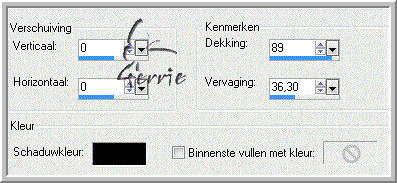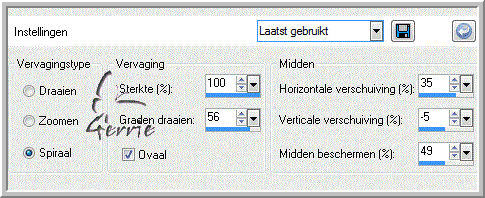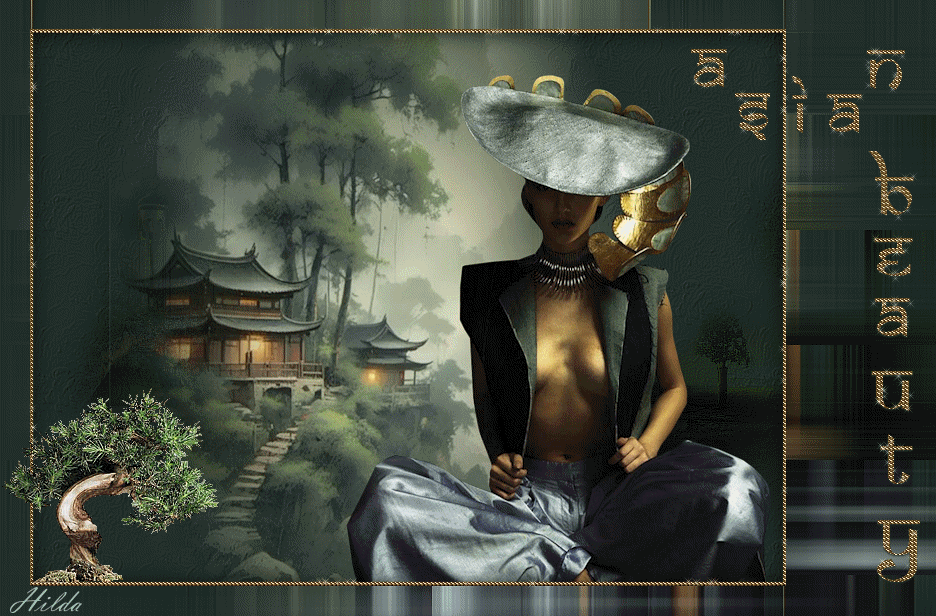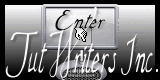Deze les is gemaakt in PSP12 maar kan ook in andere versies gemaakt worden
Vertaald door Marion in het Frans,
Engels
Alex in het Duits
Waarvoor mijn dank.
Klik op de vlag voor de vertaling.



Benodigdheden
Dubbelklik op de voorinstellingen van Magifique Asian Beauty shadow
En ze staan
automatisch in de goede map
Patroon - Tuile-motif - stop het in je patronenmap van Psp
Textuur -WP floral 1069- stop het in de textuur map van Psp
Filters Reneegraphisme
Hier

Deze filters heb ik gebruik voor mijn les
Alien Skin Xenofex 2 -Constellation
Alien Skin Eye Candy5: -Impact
Toadies - Weaver
Materialen
.png)
De tube(S) komen van
Nara plamplona, Heidis en een tube van mij
zelf..
De tubes worden in de les naar mijn inzicht op maat gemaakt.
Gebruik je eigen tubes verklein ze naar eigen inzicht
Is er een tube van jou bij laat het even weten dan kan ik je naam erbij zetten
Hierbij bedank ik alle tube makers en maaksters voor het maken van deze schitterende tubes.
Laat het watermerk van de tube intact. Het copyright hoort bij de originele artiest.
Laat de credit bij de maker.
*****
De kleuren, mengmodus en laagdichtheid in deze les, zijn
gekozen voor deze materialen
Werk je met eigen afbeeldingen
en /of eigen tubes maak ze dan even groot !!!
mengmodus/dekking aanpassen in je lagenpalet naar eigen inzicht.
pas dit aan als het nodig is
****
Stap 1
Zoek uit jou tube een lichte voorgrondkleur en een donkere achtergrondkleur
Deze kleur heb ik gebruikt Voorgrondkleur op #f1e9c4 en je Achtergrondkleur op
#36425b

Stap 2
Bestand - Nieuw - 750 x 550 pixels -transparant aangevinkt.
Stap 3
Gereedschap
Vlakvulling -  Vul je lege werkvel met je achtergrondkleur
Vul je lege werkvel met je achtergrondkleur
Stap 4
Effecten - Textuureffecten Textuur - Zoek je Textuur - wp floral 1069 -
Instellingen zie screen

Stap 5
Activeer je tube - diivhsk- 2011-134
Bewerken - Kopieren.
Stap 6
Terug naar je werk - Bewerken - Plakken als nieuwe laag
Afbeelding - Formaat wijzigen met 2 X 80% - Geen vinkje bij formaat
van alle lagen wijzigen
Stap 7
Activeer selectiegereedschap (
Druk K op je toetsenbord en vul
volgende parameters in
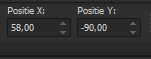
Klik
op je toetsenbord op de letter M
en het kader is weg
Stap 8
Activeer je tube - diivhsk- 2011-76
Bewerken - Kopieren.
Stap 9
Terug naar je werk - Bewerken - Plakken als nieuwe laag
Stap 10
Activeer selectiegereedschap (
Druk K op je toetsenbord en vul
volgende parameters in
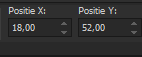
Klik
op je toetsenbord op de letter M
en het kader is weg
Stap 11
Effecten - Insteekfilters - Alien Skin Eye Candy5: Impact
Zoek bij Settings - Magifique Asian Beauty shadow - Klik op OK

Dit heb je nu

Stap 12
Activeer je gekozen persoonstube - TubeNP- Oriental2
Bewerken - Kopieren.
Stap 13
Terug naar je werk - Bewerken - Plakken als nieuwe laag
En zet deze aan de rechter onderkant neer
Stap 14
Effecten - 3D -effecten - slagschaduw met onderstaande instellingen
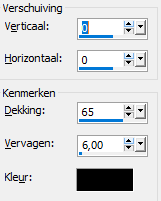
Stap 15
Lagen
-Samenvoegen - Alle lagen samenvoegen
Stap 16
Bewerken - Kopiëren - Plakken als een nieuwe afbeelding
dit heb je straks nodig
NOEM deze Asian
Stap 17
Afbeelding - Randen toevoegen - Symmetrisch -3 pixels
- Wit.
Stap 18
Zet de voorgrond op patroon
- tuile-motif - Hoek 0 - Schaal 100
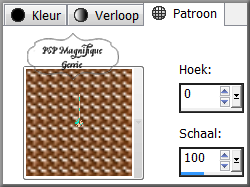
Stap 19
Neem je gereedschap toverstaf en selecteer je laatste toegevoegde
rand.

Stap 20
Lagen - Nieuwe rasterlaag
Stap 21
Gereedschap Vlakvulling-
 Vul de
selectie met het patroon
Vul de
selectie met het patroon
Bewerken -Kopiëren- BEWERKEN…PLAKKEN ALS NIEUWE AFBEELDING
Noem deze laag binnenrand
Stap
22
Selecties - Alles- Selecteren.
Stap
23
Afbeelding - Randen toevoegen - Boven & Onder Links 30 pixels -symmetrisch
niet aangevinkt
En Rechts 150 pixels met Achtergrondkleur
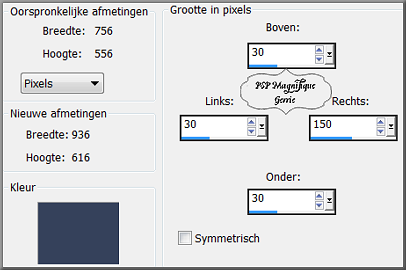
Stap 24
Effecten - 3D - effecten - Gestanst - Instellingen zie screen
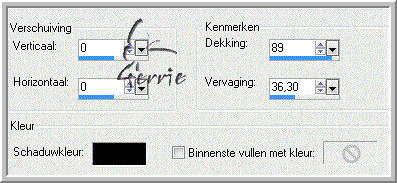
Stap 25
Selecties - Omkeren
Stap 26
Activeer nu de AFBEELING van stap 16 Asian
Bewerken – Kopieren - Plakken in selectie
Stap 27
Aanpassen - Vervagen - Radiaal vervagen - Instellingen zie screen
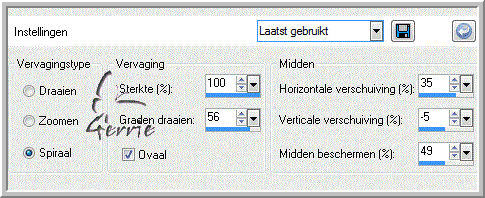
Stap 28
Effecten - Insteekfilters -Toadies Weaver - 59 /48 /222 - Instellingen zie screen
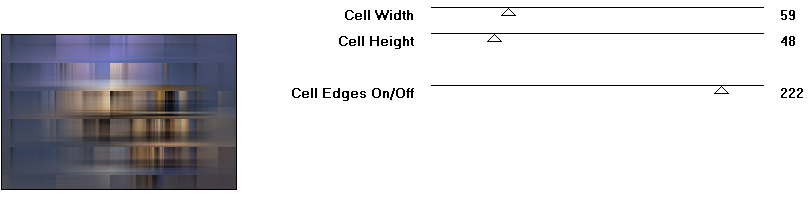
Stap 29
Selecties -
Niets - Selecteren
Stap
30
Activeer je tube parels- diivhsk- 2011-58
Bewerken - Kopieren.
Stap
31
Terug naar je werk - Bewerken - Plakken als nieuwe laag
Stap
32
Activeer selectiegereedschap (
Druk K op je toetsenbord en vul
volgende parameters in
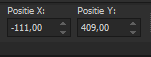
Klik
op je toetsenbord op de letter M
en het kader is weg
Stap
33
Aanpassen - Scherpte - Verscherpen
Stap
34
Activeer je tube - olifant - tube by Gerrie
Bewerken - Kopieren.
Stap
35
Terug naar je werk - Bewerken - Plakken als nieuwe laag
Stap
36
Afbeelding -Vrij roteren - Instellingen zie screen
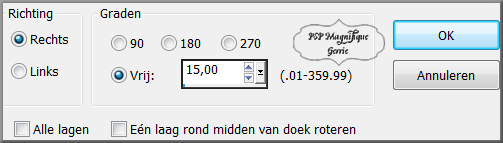
Stap
37
Zet deze links boven op de parels neer
Stap
38
Activeer selectiegereedschap (
Druk K op je toetsenbord en vul
volgende parameters in
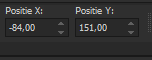
Klik
op je toetsenbord op de letter M
en het kader is weg
Stap
39
Gereedschap Wisser - met onderstaande instellingen

Je ziet nu nog een klein stukje van de poot van de olifant, gum
dat
stukje even weg - zie mijn voorbeeld
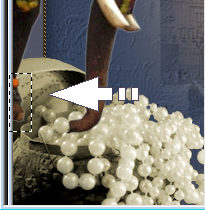
Stap 40
Aanpassen - Scherpte - Verscherpen
Stap
41
Effecten - 3D -effecten - slagschaduw -instellingen staan nog
goed
Stap 42
Lagen - Nieuwe rasterlaag - Plaats hier je watermerk in weg
Stap 43
Lagenpalet - Ga op de onderste laag staan de achtergrond
laag
Stap 44
Activeer je tekst Asian Beauty
Bewerken
kopieren
Stap 45
Terug naar je werk - Bewerken - Plakken als nieuwe laag
Stap 46
Activeer selectiegereedschap (
Druk K op je toetsenbord en vul
volgende parameters in
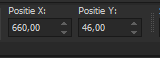
Klik
op je toetsenbord op de letter M
en het kader is weg
Stap 47
Effecten - 3D - effecten - Slagschaduw - Instellingen Zie PS
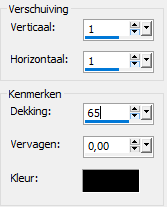
Stap 48
Lagenpalet - zorg dat je op de onderste laag staan je
achtergrondlaag
Stap 49
Pak je nu je weggezette binnenrand van stap 20 en plak als
nieuwe laag op je werk en kijk dan
het precies boven op de middenrand in het kader past
Stap 50
Activeer selectiegereedschap (
Druk K op je toetsenbord en vul
volgende parameters in
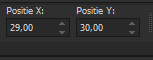
Klik
op je toetsenbord op de letter M
en het kader is weg
Je werk- en lagenpalet zouden er
nu zo uit moeten zien. Als je de
lagen goed hebt ingedeeld, zou je dit resultaat moeten krijgen.

Stap 51
Activeer Raster 1 in het lagenpalet
Lagen - Samenvoegen - Omlaag samenvoegen
Bewerken - Herhaal - Lagen omlaag samenvoegen
Stap 52
Dus….je hebt op je werk nu dit

Stap 53
Lagenpalet - Activeer Raster 4 in het lagenpalet
Stap 54
Selecties - alles selecteren – Selectie zwevend
Niet zwevend
Stap 55
Effecten - Insteekfilters -Alien Skin Xenofex 2 - Constellation
Met deze instellingen zie screen
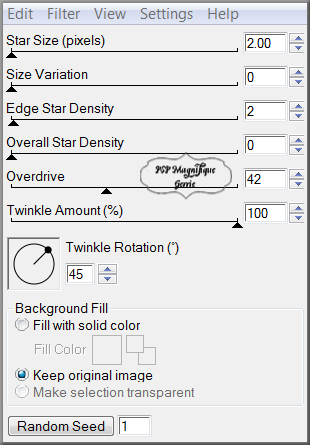
Stap
56
Selecties - Niets selecteren.
Bewerken – Kopiëren - Samengevoegd Kopiëren
Stap 57
Open nu je animatieshop
Stap 58
Bewerken - Plakken - Als nieuwe animatie.
Stap
59
Ga terug naar paint shop klik 2 keer op Undo pijl
Herhaal het
filter Alien Skin Xenofex 2 -
Constellation
klik 1 keer op Random Seed
Dan op OKAY klikken.
Stap 60
Selecties - Niets selecteren.
Stap
61
Bewerken –Kopieren - Samengevoegd Kopieren
Terug naar je animatieshop
Stap
62
Bewerken - Plakken -Na actief Frame
Stap 63
Ga terug naar paint shop klik 2 keer op Undo pijl
Herhaal het
filter Alien Skin Xenofex 2 -
Constellation
klik 1 keer op Random Seed
Dan op OKAY klikken.
Stap 64
Selecties - Niets selecteren.
Stap 65
Bewerken –Kopieren - Samengevoegd Kopieren
Terug naar je animatieshop
Bewerken - Plakken -Na actief Frame
Stap
66
Animatie - Eigenschappen voor frame op 15
Stap
67
Deze stap toepassen als je Jou crea in de Gallery wil plaatsen
Voor de galerij niet
groter dan 800 pixels
Animatie - Formaat van animatie wijzigen - Naar 800 pixels.
Bestand - Opslaan als gif bestand
Sla je plaatje op en geef een naam
Klik 4 maal op volgende en voltooien
Stuur mij dan een
EMAIL
pspmagnifique@gmail.com
met jouw uitwerking dan
plaats ik hem erbij
If you mail me your version, you can see it here,
please not bigger than 800px, Your Gallery
*
Extra Voorbeeld

Achtergrond Louise Harvey en Woman2940_byClo

Met dank aan Marion voor het vertalen van de les
Voorbeeld
Marion

Met dank
aan
 voor testen van de les
voor testen van de les
Voorbeeld Jeanne:
Met
dank aan Hennie voor testen van de les
Voorbeeld Hennie:

Bedankt voor
jullie mooie versies !
Jouw ingezonden uitwerking van de les zie je hieronder.
Thanks for your beautiful versions!
Your sent creation of the lesson is displayed below.
Deze les is geschreven door Gerrie op 24 juni 2011
Deze les is en blijft eigendom van Gerrie
Het is verboden deze te kopiëren of te verspreiden, zonder mijn
schriftelijke toestemming.
Al mijn lessen zijn zelf ontworpen... dus enige overeenkomst is dan
ook puur toeval.
Al mijn lessen staan geregistreerd bij TWI
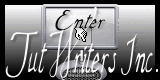
Animatie
Index Home


.png)